如何批量删除wps文档中的全部空格一键删除文档内容空格教程
设·集合小编 发布时间:2023-03-02 16:59:30 890次最后更新:2024-03-08 10:51:07
在编辑制作wps文档的过程中,掌握一些基础功能的设置技巧,可以对文档格式快速作出统一调整。本文小编来教大家如何在wps文档中批量删除全部空格字符。

使用wps文档中的“查找替换 - 替换”功能,可以将全部文本空格一键删除处理,具体设置步骤如下:
1、首先我们需要从电脑中下载安装wps软件,打开之后执行【新建 - 新建文字 - 新建空白文档】命令,进入到编辑页面中。

2、在打开的编辑页面中,编辑制作文档内容;或者点击【文件 - 打开】菜单选项,将已有的文件导入到编辑页面中。
3、从上方菜单栏中点击“开始”选项,在属性栏中找到“查找替换”功能选项,以打开查找替换编辑窗口。
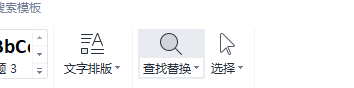
4、点击“替换”选项,进入到替换字符设置对话框中。

5、在“查找内容”输入框中,按一下键盘上的空格键,以空出一个字符。

6、接着在“替换为”输入框中,默认无字符和格式输入状态。

7、设置完成后,执行底部的“全部替换”选项命令,即可将文档内容中的字符空格一键删除处理。
除此之外,我们还可以在“查找替换”设置窗口中,点击展开“高级搜索”功能,根据需要任意勾选具体设置选项。

以上就是关于如何在wps文档中批量删除空格的方法。在“查找替换 - 替换”属性功能栏中,设置查找内容为空格,替换内容为无空格,即可将全部空格替换为无空格的格式。
视觉设计 WPS WORD相关文章
广告位


评论列表